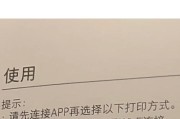打印机在长时间使用或因硬件老化时,可能会出现打印件有拖影的现象。本文将为您展示如何通过电脑调整设置来解决打印机拖影的问题,并提供一系列实用的步骤和技巧。
一、认识打印机拖影问题
在开始之前,了解什么是打印机拖影是至关重要的。打印机拖影通常指的是打印出来的文字或图像边缘模糊不清,像是有拖尾一样。这可能是由于墨盒或碳粉不足、打印头堵塞、纸张质量差等原因造成的。
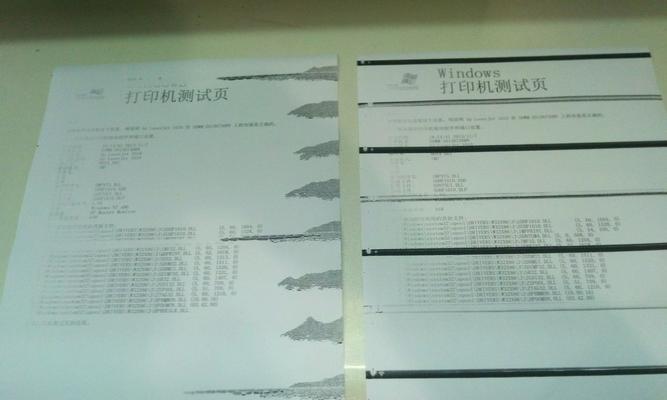
二、检查打印机状态
在进行电脑调整之前,首先应检查打印机的硬件状态。确保墨盒或碳粉充足,打印头没有堵塞,并使用高质量的纸张。如果硬件无问题,可以按照以下步骤在电脑上进行调整。

三、电脑调整打印机拖影的步骤
1.检查并更新打印机驱动
步骤一:打开电脑的“设备和打印机”或“打印机和扫描仪”设置。
步骤二:找到出现问题的打印机图标,右击选择“打印机属性”或“打印机首选项”。
步骤三:在打开的窗口中,查看是否有驱动更新提示,并按照提示进行更新。
2.调整打印质量设置
步骤一:在打印机属性或首选项中,找到“高级”或“质量”设置。
步骤二:选择“高质量”或“最佳”打印质量模式。
步骤三:如果支持,选择“文本与图像”或“照片”模式,根据打印内容的不同,选择更合适的一种。
3.使用打印头清洗功能
步骤一:在打印机的控制面板或通过电脑中的软件,找到“维护”或“工具”选项。
步骤二:选择“清洗打印头”或“清洗喷嘴”功能。
步骤三:按照提示进行操作,让打印机自动执行清洗流程。
4.检查并更换纸张
步骤一:确保使用的是高质量、适合您打印机型号的纸张。
步骤二:如果纸张受潮或污染,需要更换干净、干燥的纸张。
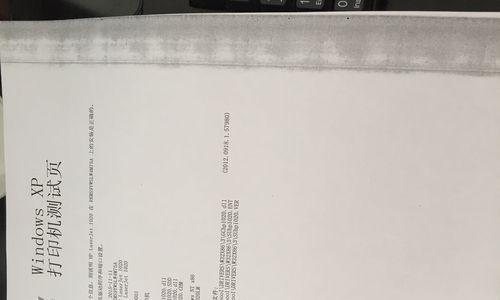
四、常见问题解决
问题一:驱动更新后拖影问题依旧。
解决方法:尝试手动清洁打印头,或者重置打印机到出厂设置。
问题二:高质量打印模式导致打印速度过慢。
解决方法:根据需要的打印质量与速度权衡,适当调整打印模式设置。
问题三:经常出现拖影,但没有明显的硬件问题。
解决方法:可能是打印机长时间未使用导致,建议定期做打印头清洗和打印测试。
五、提高打印机使用寿命的建议
定期维护:定期进行打印头清洗和打印机校准。
正确操作:避免频繁开关打印机,以及使用不适宜的打印材料。
专业服务:当打印机出现无法通过上述步骤解决的问题时,及时联系专业技术人员进行检查和维修。
通过以上步骤,您可以在电脑上对打印机拖影问题进行适当的调整。如果问题依旧,可能需要进一步检查打印机硬件,或联系打印机制造商的技术支持。
在进行电脑调整的同时,请确保您遵循打印机的使用手册指导,并按照制造商的建议进行操作,以获得最佳的打印效果和保护您的打印机。
标签: #打印机